ミッションのポップアップ内から
詳細画面、MVモード、印刷画面の使い方を説明しています。
詳細画面の使い方
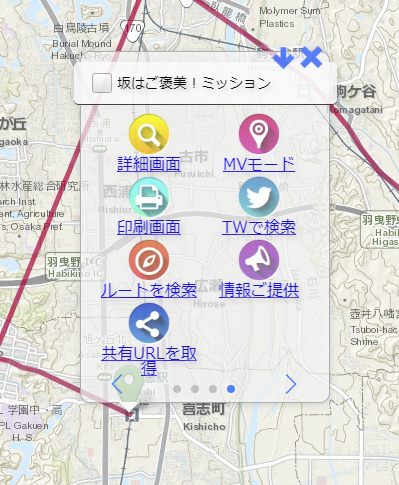
各ミッションのポップアップの4番目の画面からアクセスが可能です。
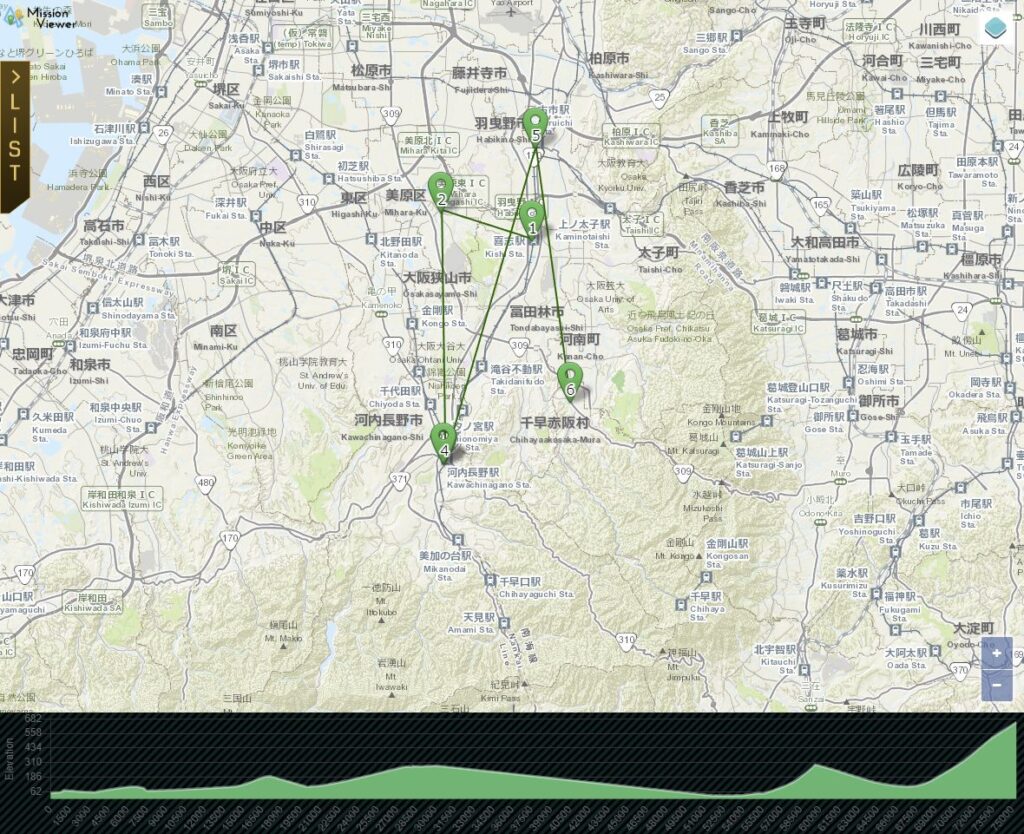
詳細画面の最初の画面は各ミッションのスタートポータルが
緑色マーカーで表示されています。
画面下部にはミッションの最初から最後までの標高グラフを表示しています。
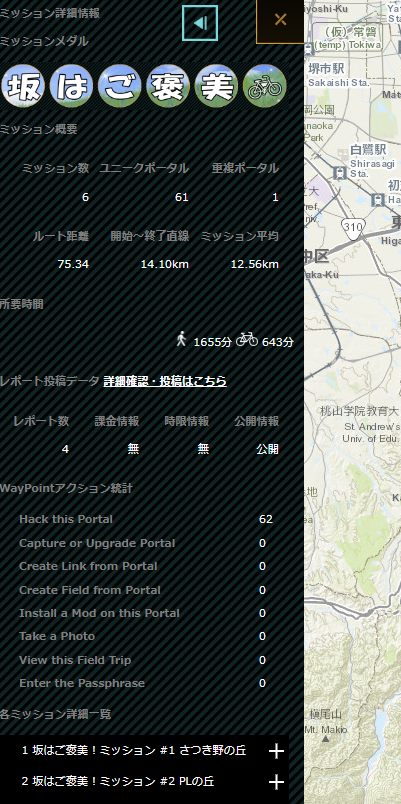
画面左のLISTボタンより詳細な情報を表示します。
ミッション全体の情報を上部に表示しています。
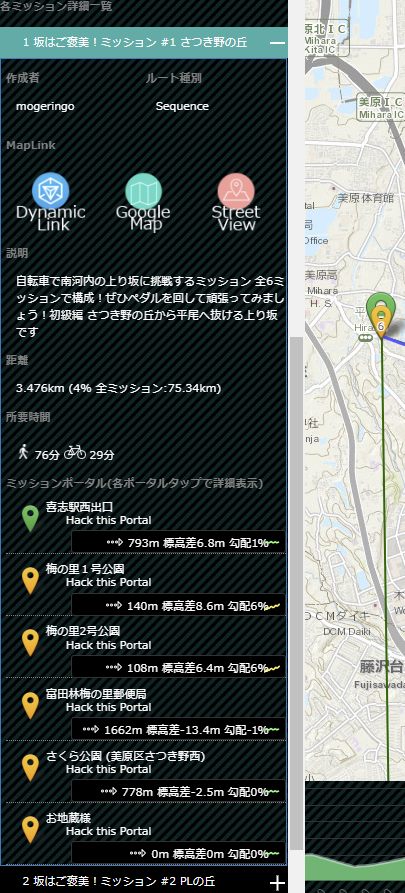
全体情報の下には各ミッション毎の情報を展開してみる事ができます。
この情報は地図上の緑色マーカーをクリックしても可能です。

LISTパネルより各ミッションを展開、緑マーカーをクリックすると
ミッション毎のポータル位置を黄色のマーカーで表示します。
LISTパネル内のポータルをクリック、画面上の黄色のポータルをクリックすると
ポータル名やHackなどのアクションが表示されます。

現在選択しているポータルの位置を赤色で表示して標高グラフの
どの位置にあるのかを全体距離からも確認ができます。
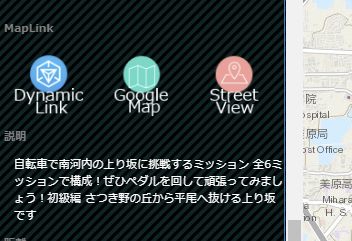
各ポータルにはリンクを設置しています。
- Dynamic Link スマホで開くとIngressミッション開始画面までリンク、PCではIntelmapを表示
- Google Map ミッション開始位置をGoogleMapで開くリンク
- Street View ミッション開始位置をGoogleストリートビューで景色を楽しめます。
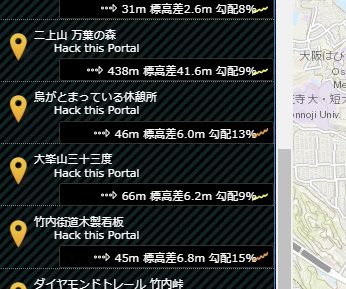
また各ポータルには次のポータルまでの距離や標高差、勾配を表示しています。
勾配の右側に3段階で勾配の強度を表示しているので視覚的に分かりやすくなっています。
MVモード
MVモードは選択したミッションのルートを表示しつつ、自分の現在地を表示する画面モードです。
カーナビゲーションのように現在地と行く先のルートが見れるので迷う事なく
ミッションを進める事ができます。
画面左上には距離と総距離を表示しています。
印刷画面の使い方
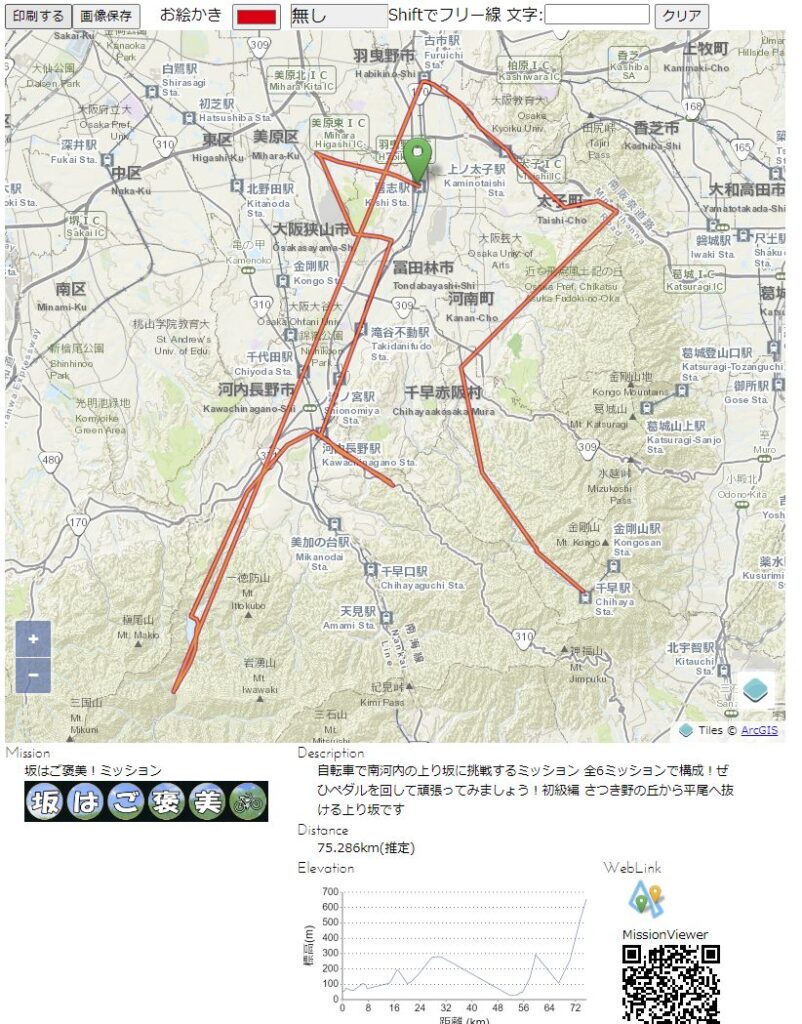
印刷画面はミッションの情報をA4に出力が可能になっています。
印刷したりPDFにしたりと便利に使って頂ければと思います。
(2022/08時点でお絵描き機能が使えなくなっている状態です。修正予定です)

以前MD呉の時に印刷して使ってみました。
なかなか便利でしたよ。
コメント